表紙
はじめに
Ⅰ PowerFolderの概要
Ⅱ PowerFolderのデータ管理
Ⅲ PowerFolderの使い方
はじめに
Ⅰ PowerFolderの概要
Ⅱ PowerFolderのデータ管理
Ⅲ PowerFolderの使い方
Ⅲ-1 画面構成
Ⅲ-2 表の扱い方
Ⅲ-3 フォルダの扱い方
Ⅲ-4 集計表示の仕方
Ⅲ-5 式と組込み関数
Ⅲ-6 アクセス制御
Ⅲ-7 操作ログ
Ⅲ-8 ライセンスの設定
Ⅳ PowerFolderの仕様Ⅲ-2 表の扱い方
Ⅲ-3 フォルダの扱い方
Ⅲ-4 集計表示の仕方
Ⅲ-5 式と組込み関数
Ⅲ-6 アクセス制御
Ⅲ-7 操作ログ
Ⅲ-8 ライセンスの設定
グラフ表示 - 【グラフの種類】
PowerFolder で表示可能なグラフは以下の通りです。| 棒グラフ |
||
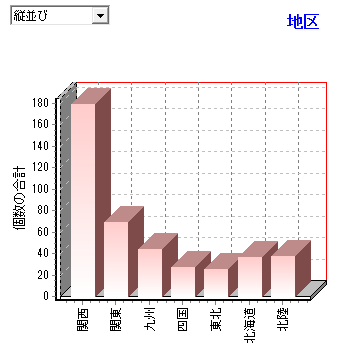 |
「直交:yes」 「設定ボタン」 →「棒タブ」 →「種類:グラデーション」 →「軸タブ」 →「文字の回転角度:90」 |
| 棒〈横〉グラフ |
||
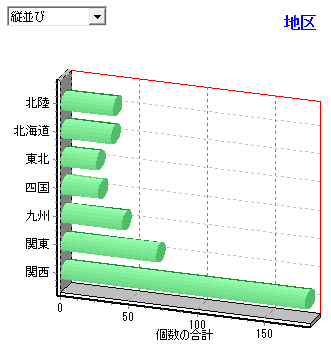 |
「設定ボタン」 →「棒タブ」 →「種類:円筒」 →「色タブ」 →「グラフ:変更」 |
| 折れ線グラフ |
||
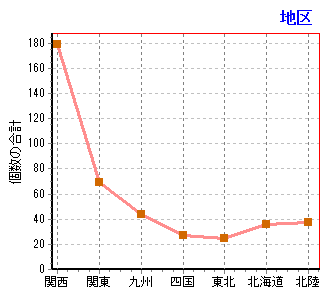 |
「3D:no」 「設定ボタン」 →「全般タブ」 →「グラフ線幅:3」 →「色タブ」 →「折れ線・平均線:変更」 →「折れ線点・回帰線:変更」 |
| 円グラフ |
||
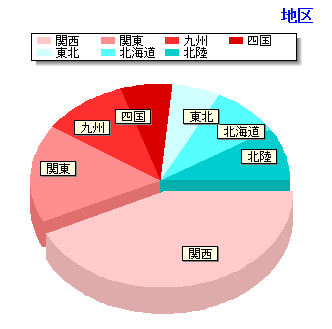 |
「設定ボタン」 →「円タブ」 →「最大区分の分割:12」 →「横径:130」 →「縦径:110」 →「ラベルタブ」 →「データラベルを表示」 →「長さ:-46」 →「内容:視点カラムの内容」 |
| 面グラフ |
||
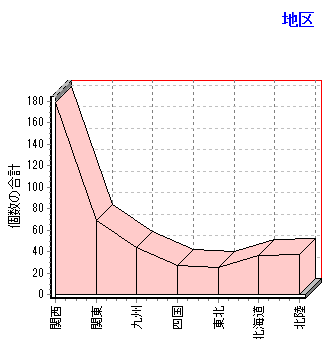 |
「直交:yes」 「設定ボタン」 →「全般タブ」 →「輪郭線幅:1」 →「軸タブ」 →「文字の回転角度:90」 |
| 積重ね100% |
||
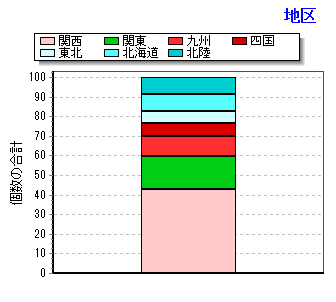 |
「3D:no」 「設定ボタン」 →「全般タブ」 →「輪郭線幅:1」 →「色タブ」 →「グラフ:変更」 |
| 横並び100% |
||
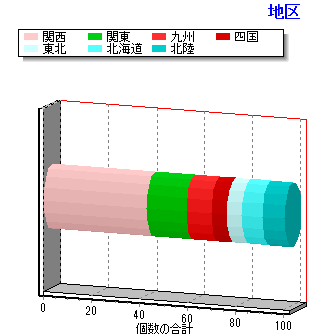 |
「設定ボタン」 →「棒タブ」 →「棒グラフの種類:円筒」 →「色タブ」 →「グラフ:変更」 |
| パレート図 |
||
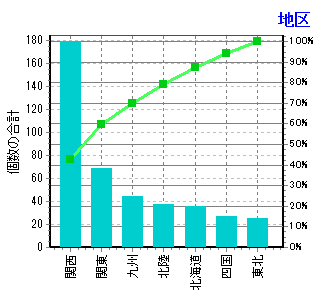 |
「3D:no」 「設定ボタン」 →「全般タブ」 →「グラフ線幅:3」 →「軸タブ」 →「文字の回転角度:90」 →「色タブ」 →「グラフ:変更」 →「折れ線・平均線:変更」 →「折れ線点・回帰線:変更」 |
| 散布図 |
||
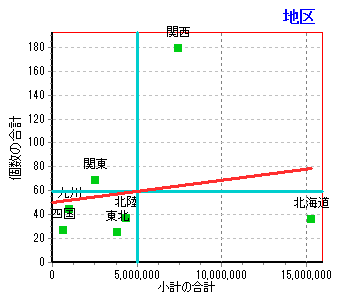 |
「3D:no」 「設定ボタン」 →「散布タブ」 →「データラベルを表示:yes」 →「ラベルタブ」 →「枠を表示:no」 →「背景を透明化:yes」 →「色タブ」 →「グラフ:変更」 →「折れ線・平均線:変更」 →「折れ線点・回帰線:変更」 |
|
| 散布図の時、左軸は「集計」、下軸は「集計2」の値になります。 |
||
| 棒&折れ線 |
||
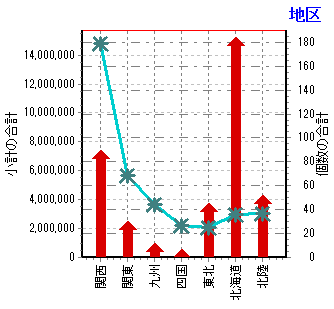 |
「3D:no」 「設定ボタン」 →「全般タブ」 →「グラフ線幅:3」 →「棒タブ」 →「棒グラフの種類:矢印」 →「折線タブ」 →「点の大きさ:6」 →「点の種類:米十字」 →「軸タブ」 →「(左軸)目盛の増分:2000000」 →「(右軸)目盛の増分:20」 →「文字の回転角度:90」 →「色タブ」 →「グラフ:変更」 →「折れ線・平均線:変更」 →「折れ線点・回帰線:変更」 |
|
| 棒&折れ線の時、棒グラフは左軸で「集計」、折れ線グラフは右軸で「集計2」の値になります。 |
||